Как получить Четверть года с даты
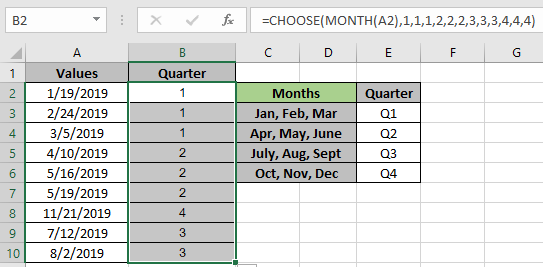
В этой статье мы научимся генерировать случайные текстовые значения в Excel.
Для этой статьи нам понадобится использование следующих функций:
-
ВЫБРАТЬ функцию. Функция МЕСЯЦ Ниже приводится описание и синтаксис функций, используемых в формуле:
Функция CHOOSE принимает значения и возвращает значение, соответствующее определенному index_num.
Функция МЕСЯЦ принимает в качестве аргумента действительную дату в Excel и возвращает номер месяца (1–12) даты.
===
Как мы знаем, функция МЕСЯЦ возвращает число от 1 до 12 (месяцы календарного года). Функция CHOOSE возьмет это число и вернет значение, соответствующее этому числу.
Используйте формулу:
|
= ( ( date ) , «value1» , «value2» , «value3» ) |
Пояснение:. Функция МЕСЯЦ возвращает число от 1 до 12 (календарный месяц года) допустимой даты ввода.
-
Функция CHOOSE возвращает соответствующее значение из массива значений на основе числа, возвращаемого функцией MONTH.
-
Массив значений устанавливается в соответствии с требуемым выходом. Квартал года может начинаться с января, апреля, июля или октября. Давайте протестируем эту формулу, запустив ее на примере. Вот наш список дат в столбце значений A2: A10.
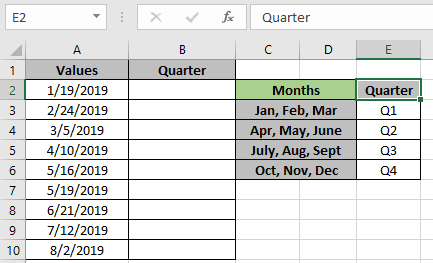
Здесь мы представили подраздел квартального года на снимке выше.
Нам нужно найти квартальный период даты в Значениях, используя формулу, показанную ниже.
Пояснение:
-
Функция МЕСЯЦ возвращает число от 1 до 12 (календарный месяц года) допустимой даты ввода.
-
Функция ВЫБОР возвращает соответствующее значение из массива значений \ {1, 1, 1, 2, 2, 2, 3, 3, 3, 4, 4, 4} на основе числа, возвращенного функцией МЕСЯЦ.
-
Здесь дата с января. Функция Month возвращает 1. И значение, соответствующее 1, равно 1.
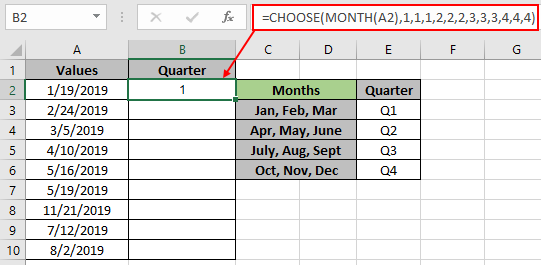
Как видите, функция возвращает 1, что означает первый квартал года.
Вот данные, которые предоставляются как ссылка на ячейку функции. Теперь скопируйте формулу в другие ячейки с помощью сочетания клавиш Ctrl + D или используйте опцию перетаскивания вниз в Excel.
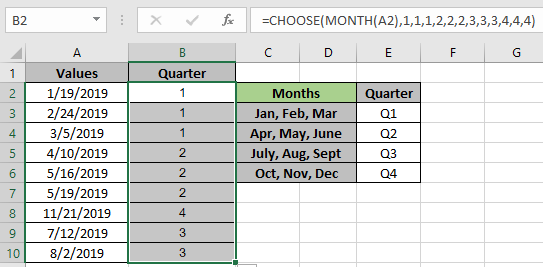
Как вы можете видеть на снимке выше, результаты формулы.
Вы можете получить результат с помощью текста вроде Q3 (год). Используйте формулу, показанную ниже.
Используйте формулу:
|
= «Q» & CHOOSE ( MONTH (A2) , 1 , 1 , 1 , 2 , 2 , 2 , 3 , 3 , 3 , 4 , 4 , 4 ) & » (» & YEAR(A2) & «)» |
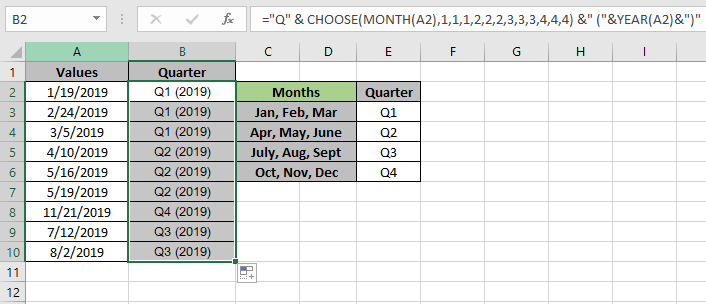
Как видно из приведенного выше снимка, настраиваемый формат результатов.
Ниже приведены некоторые результаты наблюдений по формуле.
Примечания:
-
Функция ВЫБОР возвращает ошибку, если функция МЕСЯЦ возвращает что-либо еще, кроме числа от 1 до 12.
-
Функция МЕСЯЦ возвращает ошибку, если указанная дата аргумента является недопустимой датой согласно Excel.
-
Функция ВЫБОР возвращает # ЗНАЧ! Ошибка, если аргумент массива значений функции задан как массив.
Надеюсь, эта статья о том, как генерировать случайные текстовые значения в Excel, будет объяснительной. Дополнительные статьи о функциях ТЕКСТА можно найти здесь. Поделитесь своим запросом ниже в поле для комментариев. Мы поможем вам.
Похожие статьи
link: / lookup-formulas-how-to-use-the-choose-function-in-excel [Как использовать функцию выбора в Excel]
link: / excel-date-time-formulas-how-to-use-the-month-function-in-excel [Как использовать функцию MONTH в Excel]
link: / other-qa-formulas-square-root-and-cube-root-in-microsoft-excel [Найти корень n-й степени числа]
link: / Mathematical-functions-calculate-weighted-average [Рассчитать средневзвешенное значение]
link: / statistics-formulas-ignore-zero-in-the-average-of-numbers [Игнорировать ноль в среднем-числах]
Популярные статьи
link: / keyboard-formula-shortcuts-50-excel-shortcuts-to-Повышение-продуктивность [50 ярлыков Excel для повышения вашей производительности]
link: / excel-generals-how-to-edit-a-dropdown-list-in-microsoft-excel [Редактировать раскрывающийся список]
link: / excel-range-name-absolute-reference-in-excel [Абсолютная ссылка в Excel]
link: / tips-conditional-formatting-with-if-statement [Если с условным форматированием]
link: / logic-formulas-if-function-with-wildcards [Если с wildcards]
link: / lookup-formulas-vlookup-by-date-in-excel [Vlookup-by-date]
link: / tips-inch-to-ft [Преобразование дюймов в футы и дюймы в Excel 2016]
link: / excel-text-edit-and-format-join-first-and-last-name-in-excel [Соединить имя и фамилию в excel]
link: / counting-count-cells-which-match -ither-a-or-b [Подсчет ячеек, соответствующих A или B]